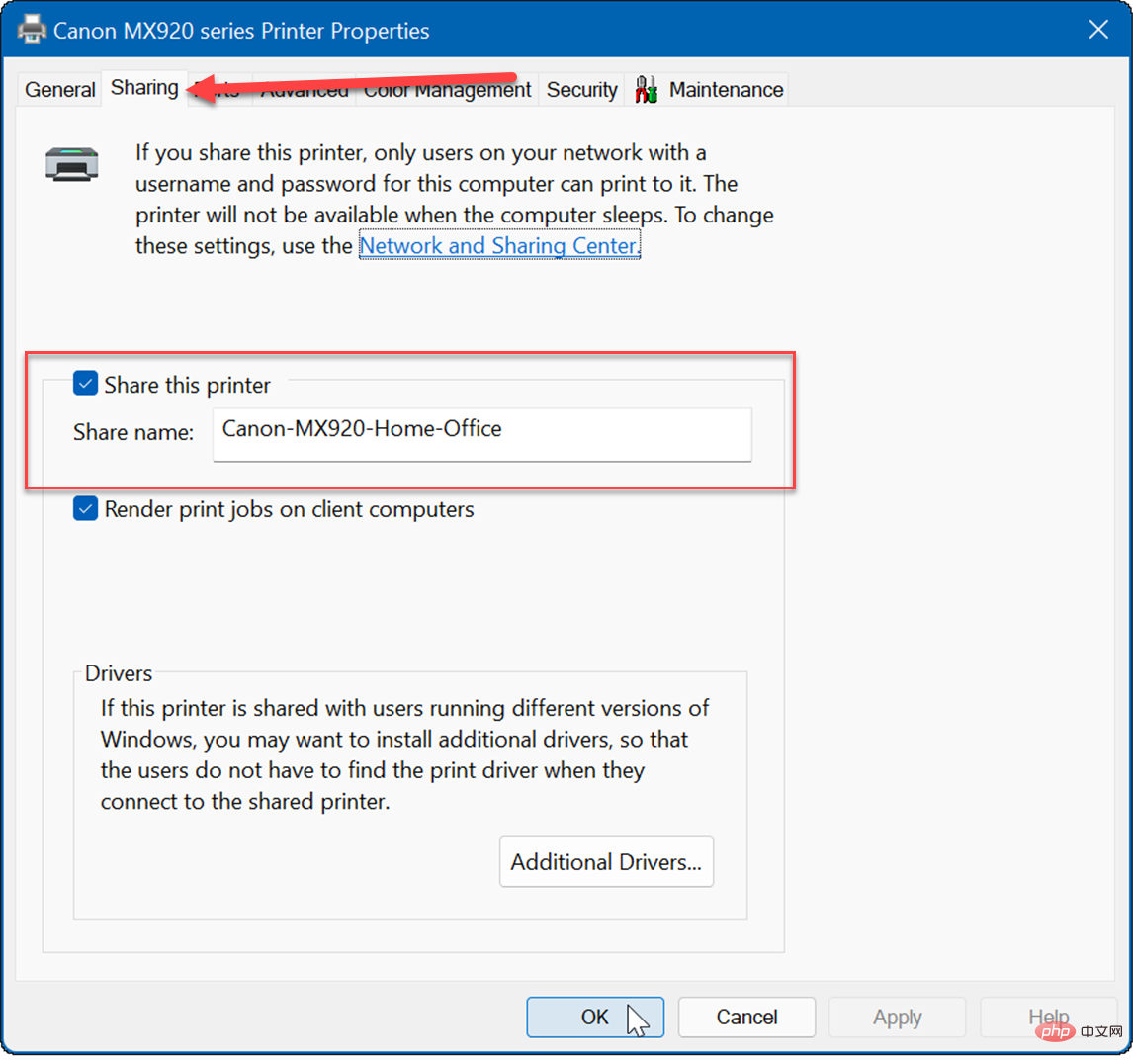Windows 11 でファイルとプリンターの共有を有効にする方法
共有プリンターを設定する前に、ネットワークと共有センターに移動し、ファイルとプリンターの共有オプションをオンにする必要があります。
Windows 11 でファイルとプリンターの共有を有効にするには:
-
スタート メニュー を開き、「cpl 」または「コントロール パネル #」と入力します。 ##。
最も一致する - 結果から コントロール パネルを選択します。
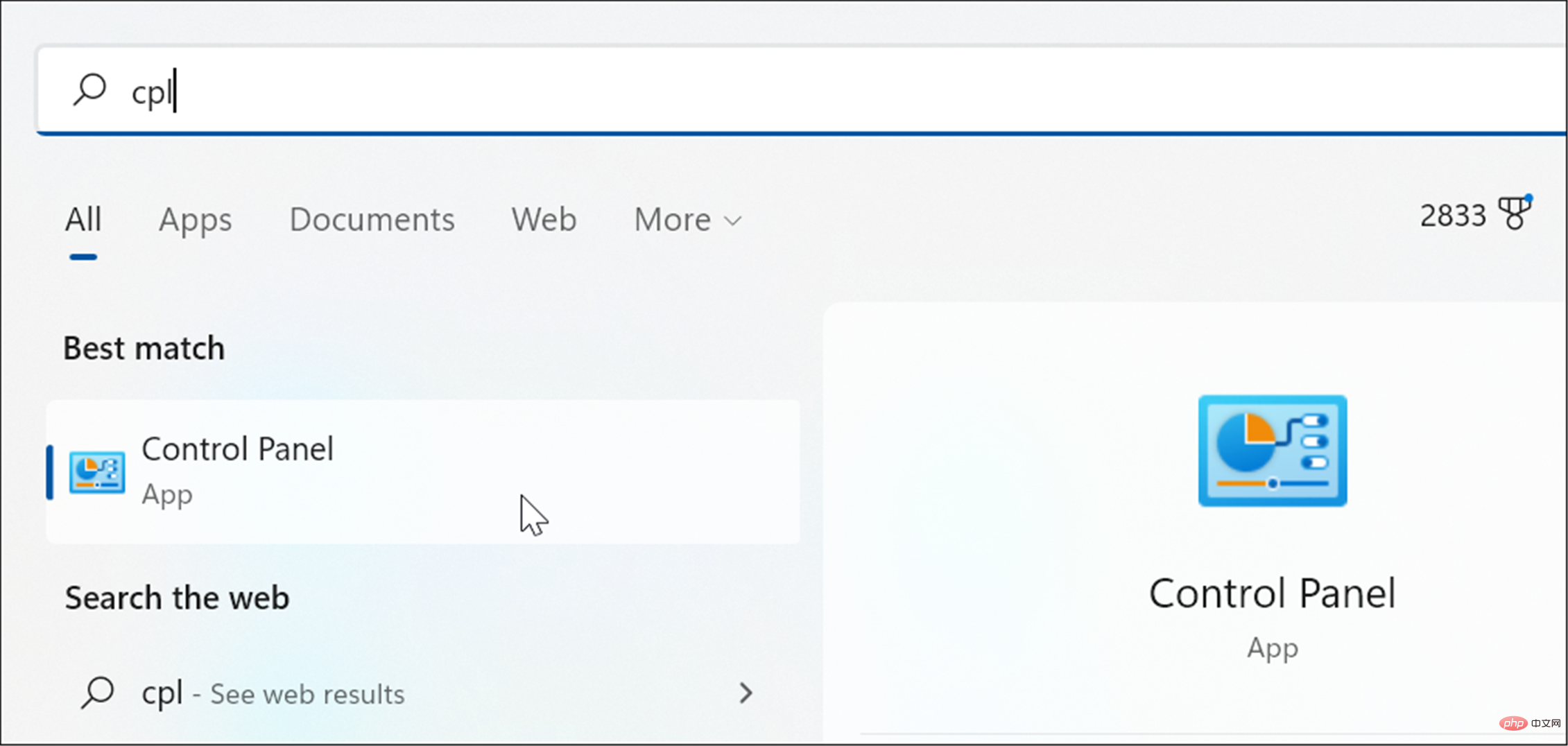
View by - オプションがCategoryに設定されていることを確認し、View Network Status and Tasks リンクをクリックします。 。
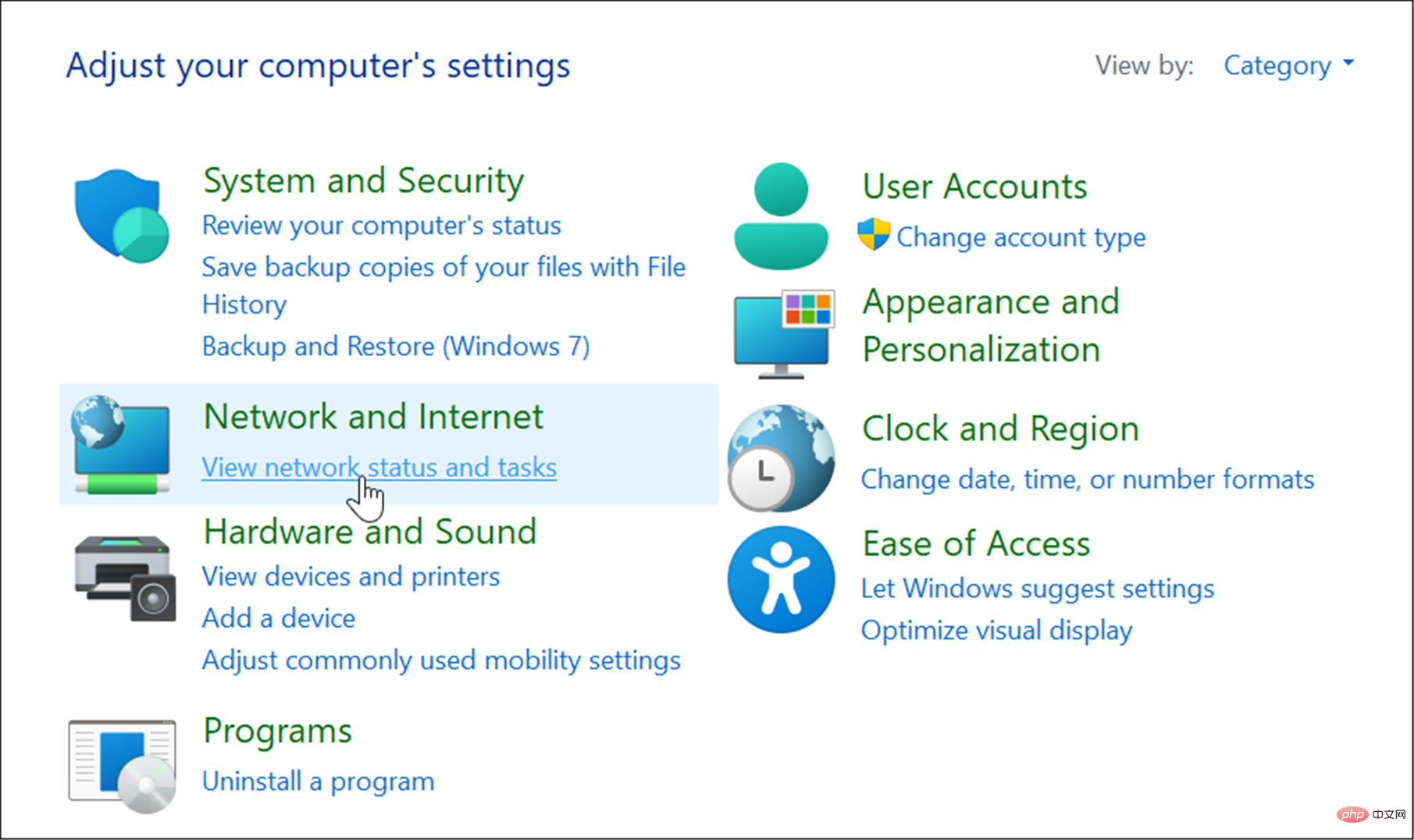 次に、左側の
次に、左側の 詳細な共有設定の変更 リンクをクリックします。 -
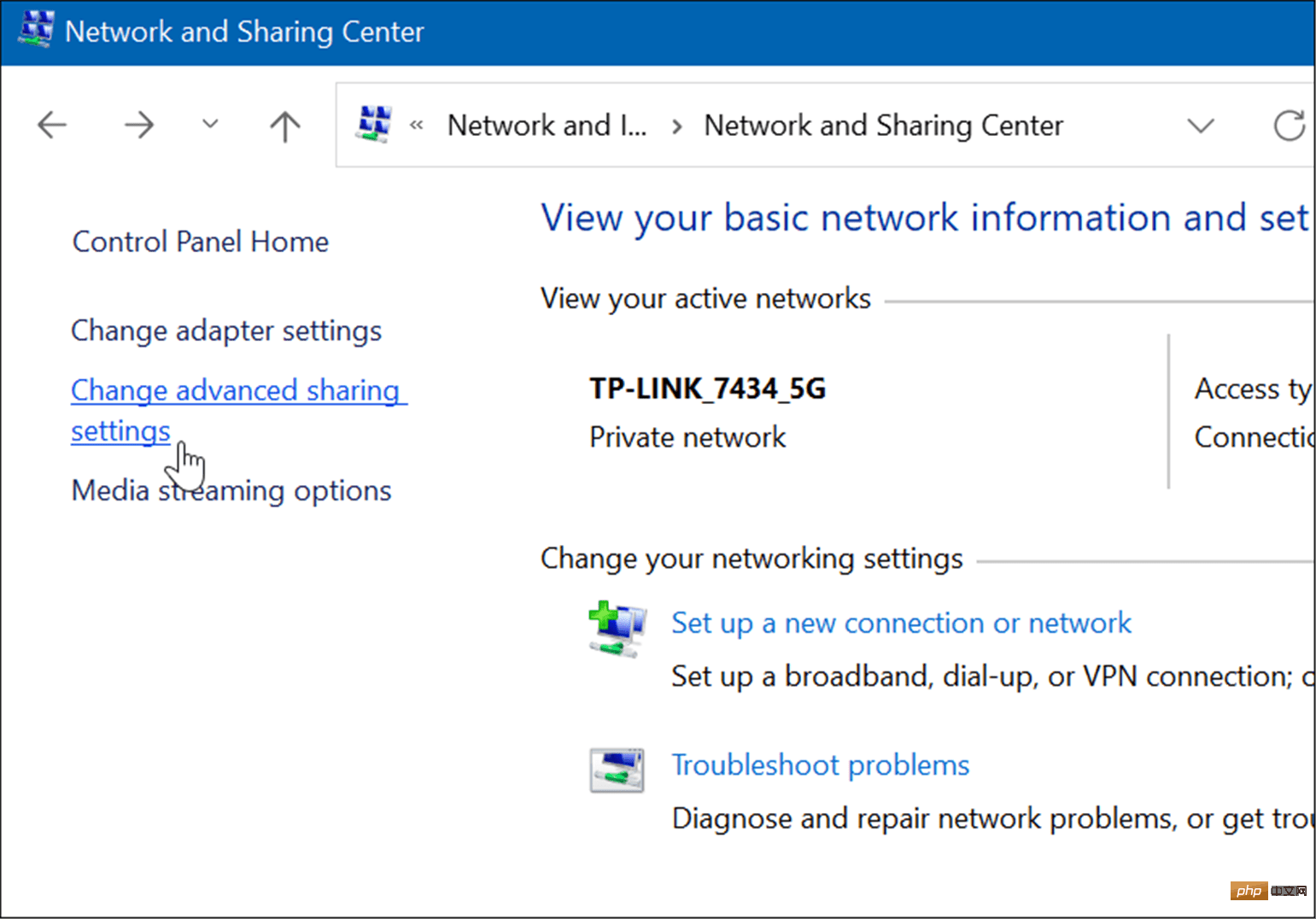 次に、「
次に、「 ネットワーク探索- 」セクションを展開し、「ネットワーク探索」が有効になっていて、「ファイルとプリンタの共有」がオンになっていることを確認します。の上 ###。 設定を有効にするには、下部にある Save Changes
ボタンをクリックします。 -
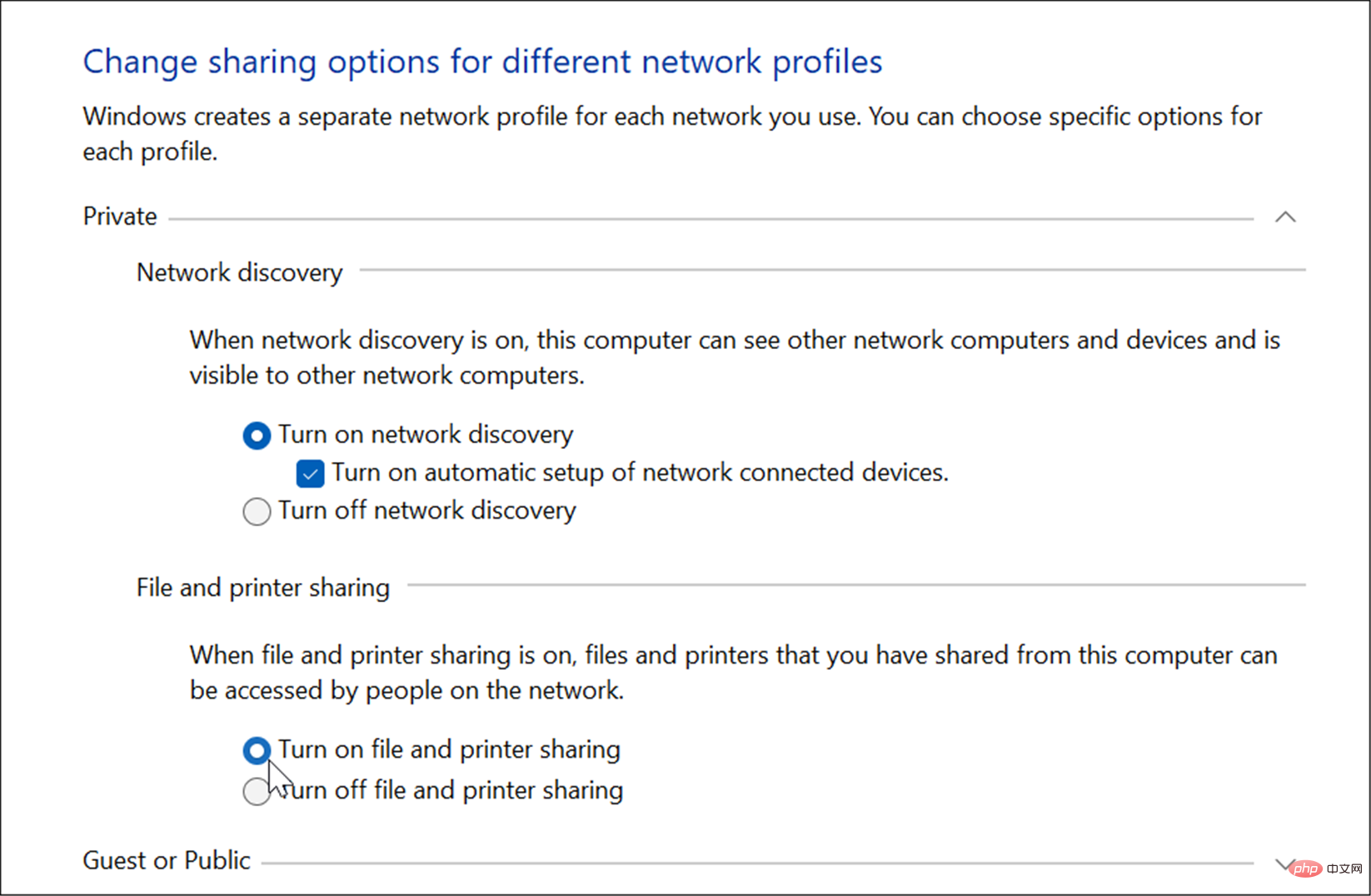 Windows 11 でプリンターを共有する方法
Windows 11 でプリンターを共有する方法
Windows 11 からプリンターを共有するには、いくつかの方法があります。まず、設定アプリから行う方法を見てみましょう。
次の手順を使用して、Windows 11 からプリンターを共有できます。
[スタート
] をクリックするか、- Windows キー を押して開きます。 ### 設定###。 Windows キー I を押して直接開くこともできます。 設定アプリが開いたら、Bluetooth とデバイス をクリックし、右側の
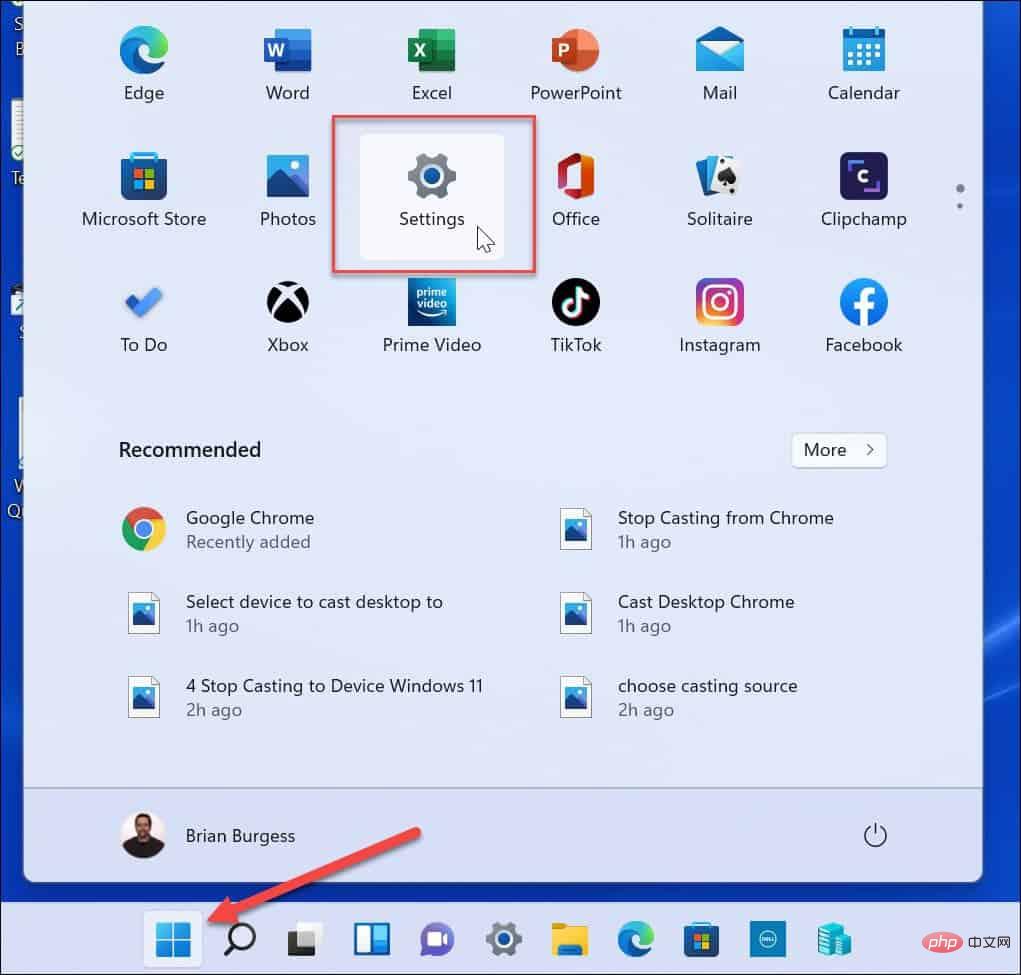 プリンターとスキャナー オプションを選択します。
プリンターとスキャナー オプションを選択します。
-
次に、共有するプリンターをクリックします。 次に、次の画面で [
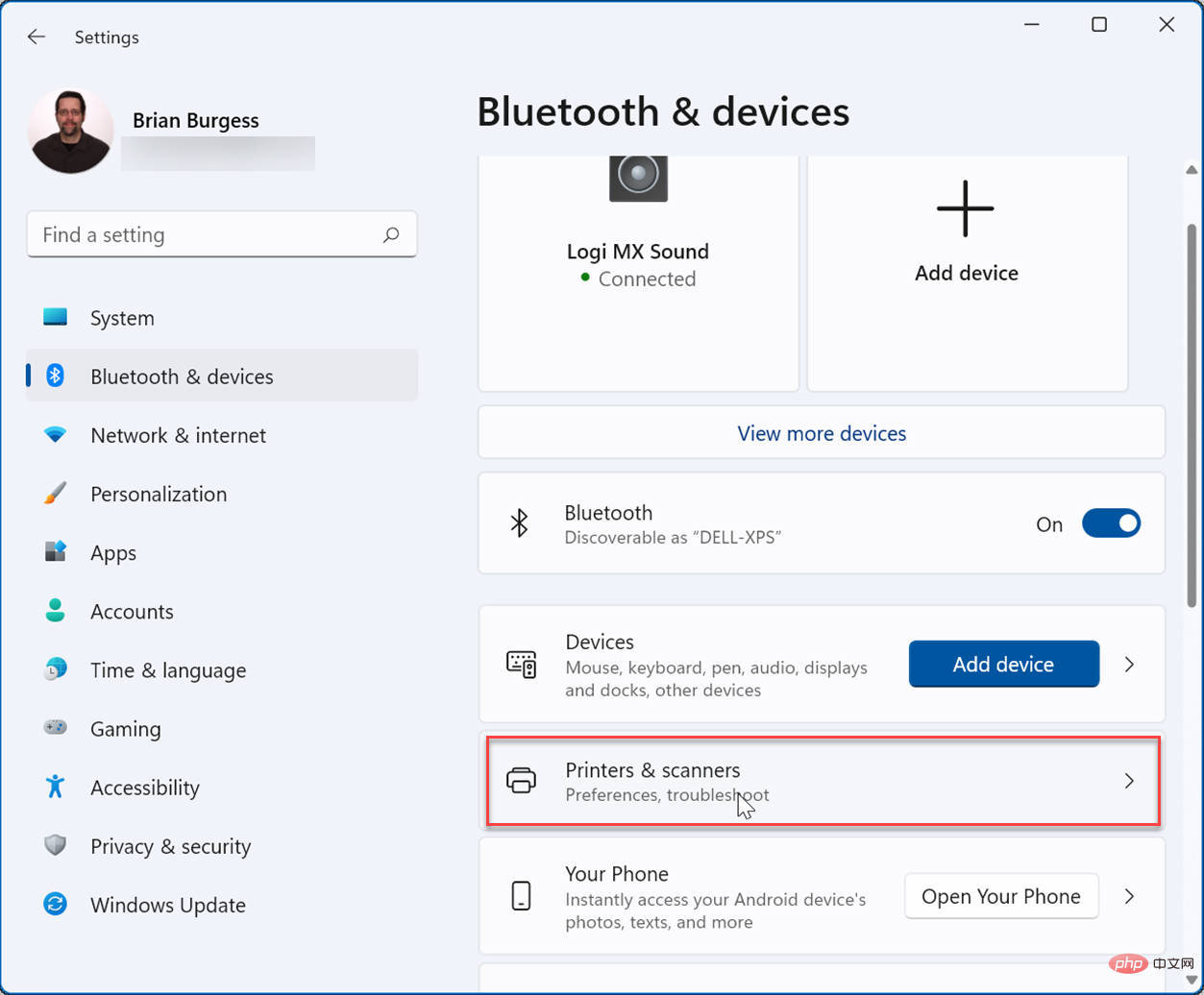 プリンターのプロパティ] オプションをクリックします。
プリンターのプロパティ] オプションをクリックします。
-
- [プリンターのプロパティ] ウィンドウが開いたら、[
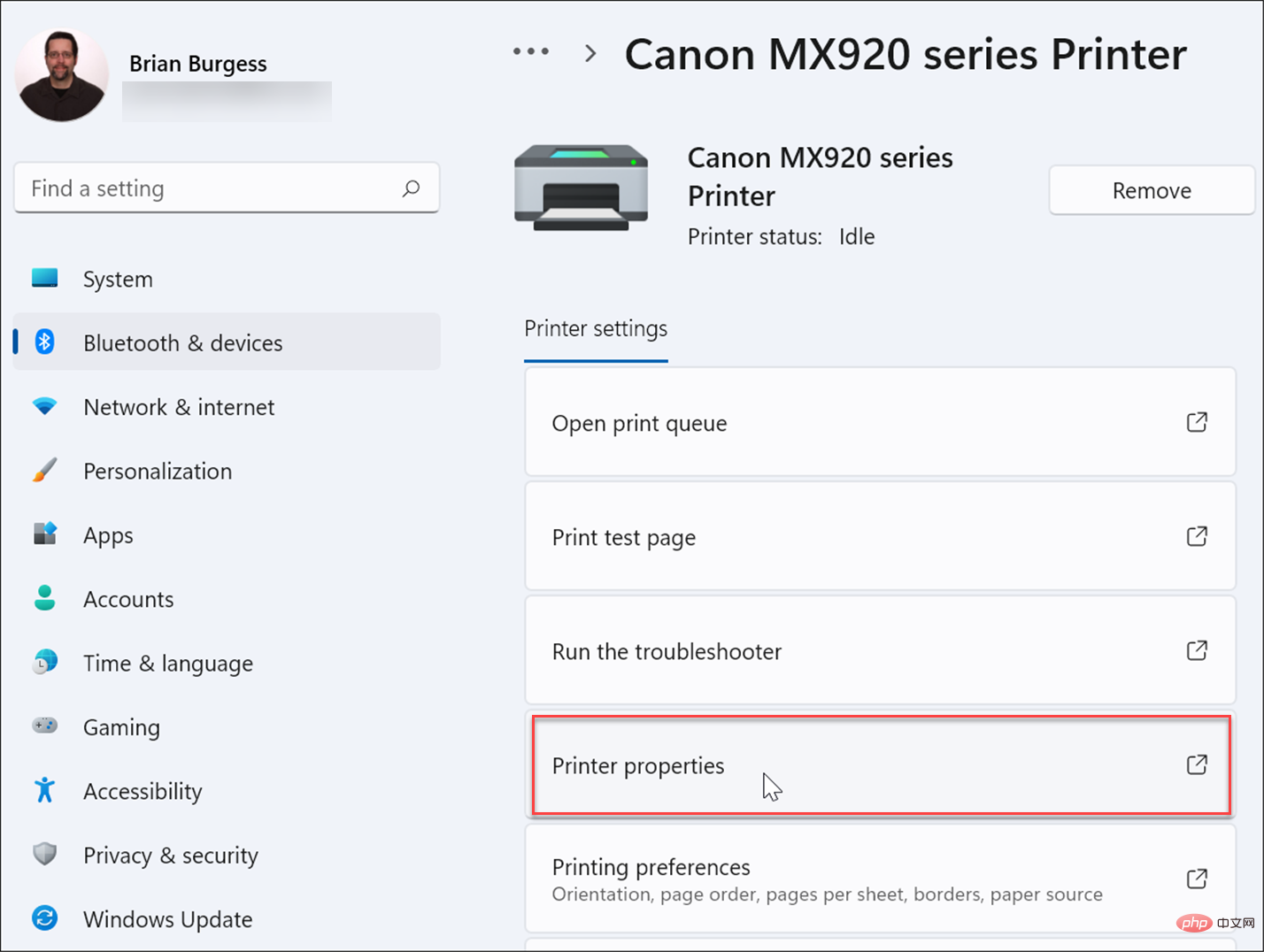 共有
共有 ] タブをクリックします。 [- このプリンタを共有する] チェックボックスをオンにして、後で覚えて管理しやすいようにプリンタに名前を付けます。完了したら、画面の下部にある Apply と OK をクリックします。 Windows 11 のコントロール パネルを介してプリンターを共有する方法次の手順に従って、Windows 11 のコントロール パネルを使用してプリンターを共有することもできます。
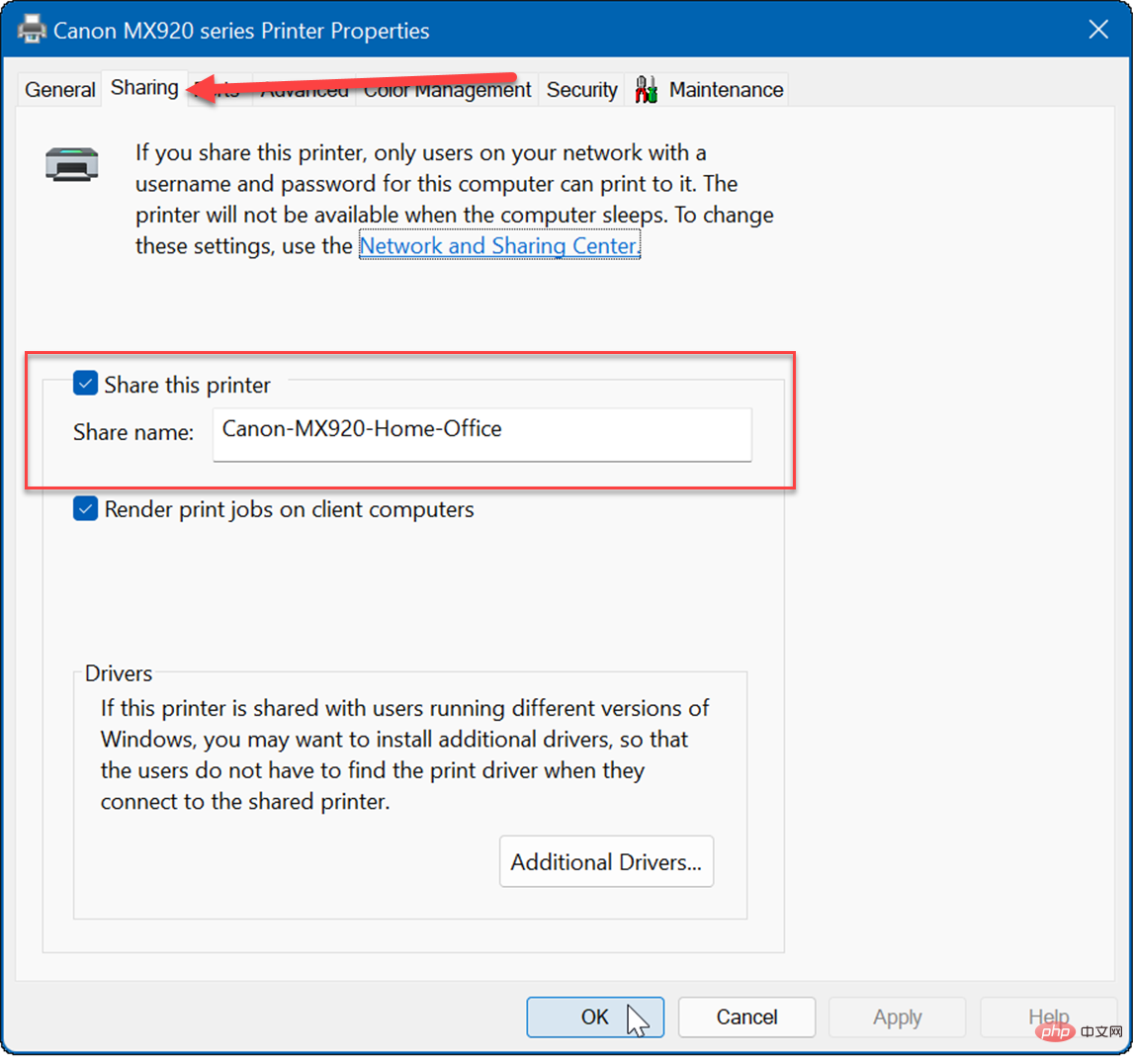
[スタート
] をクリックするか、
Windows キー
を押して
cpl
と入力し、- コントロール パネルを開きます。 コントロール パネルが開いたら、表示方法が カテゴリに設定されていることを確認し、
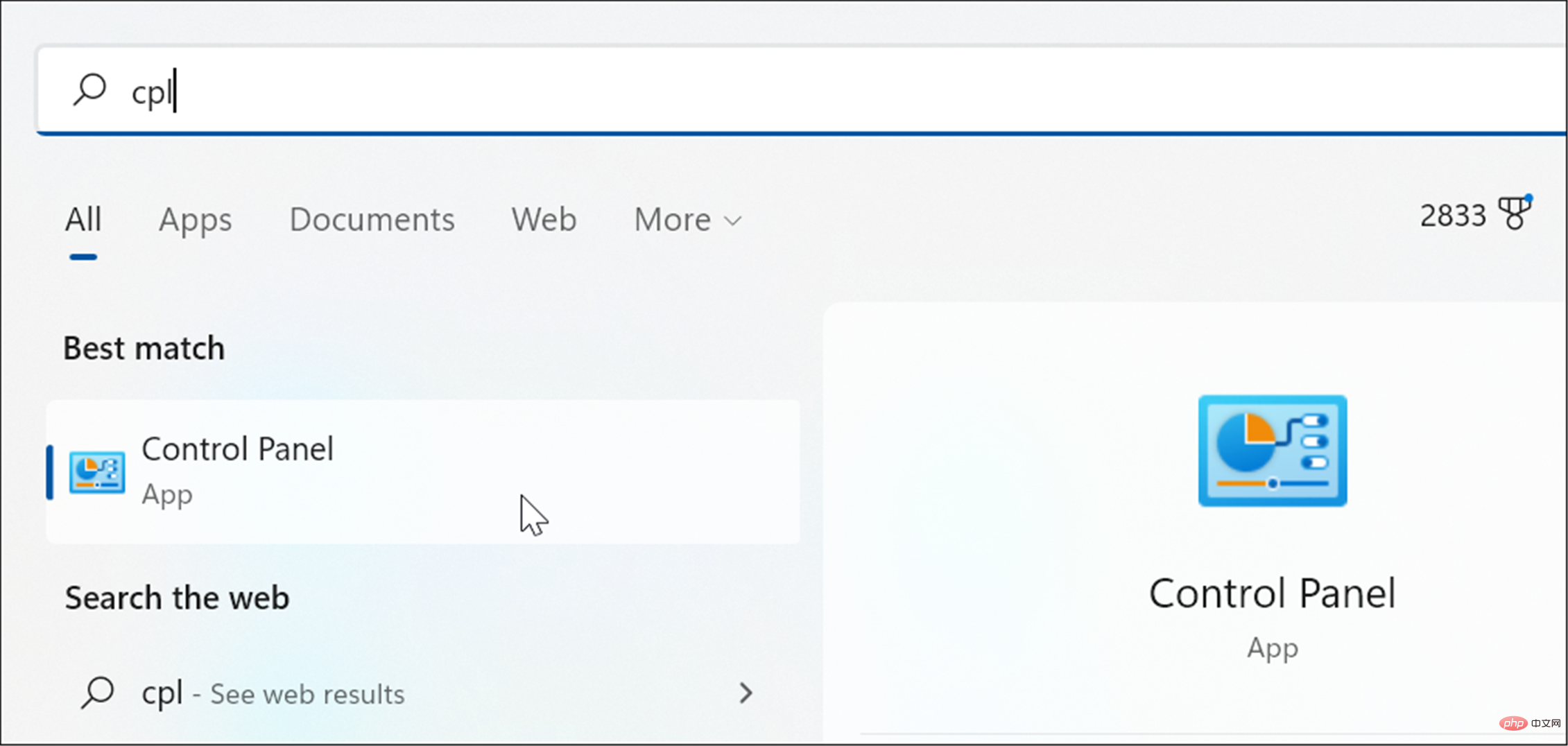 デバイスとプリンターの表示
デバイスとプリンターの表示 リンクをクリックします。 。 -
共有するプリンターを右クリックし、メニューから プリンターのプロパティ を選択します。
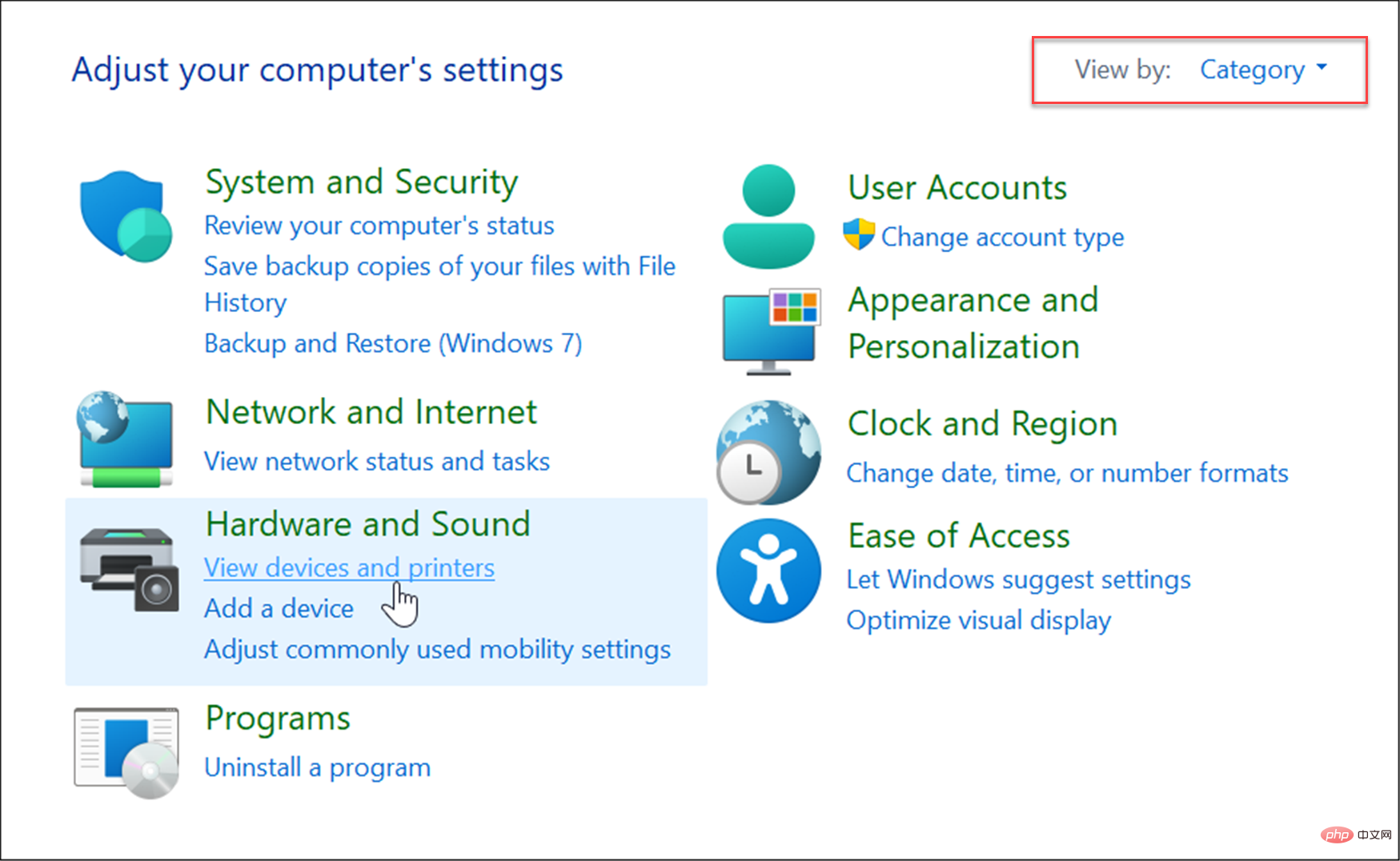 上部にある
上部にある [共有] タブを選択し、-
このプリンタを共有する ボックスをオンにして、共有の名前を入力します。完了したら、
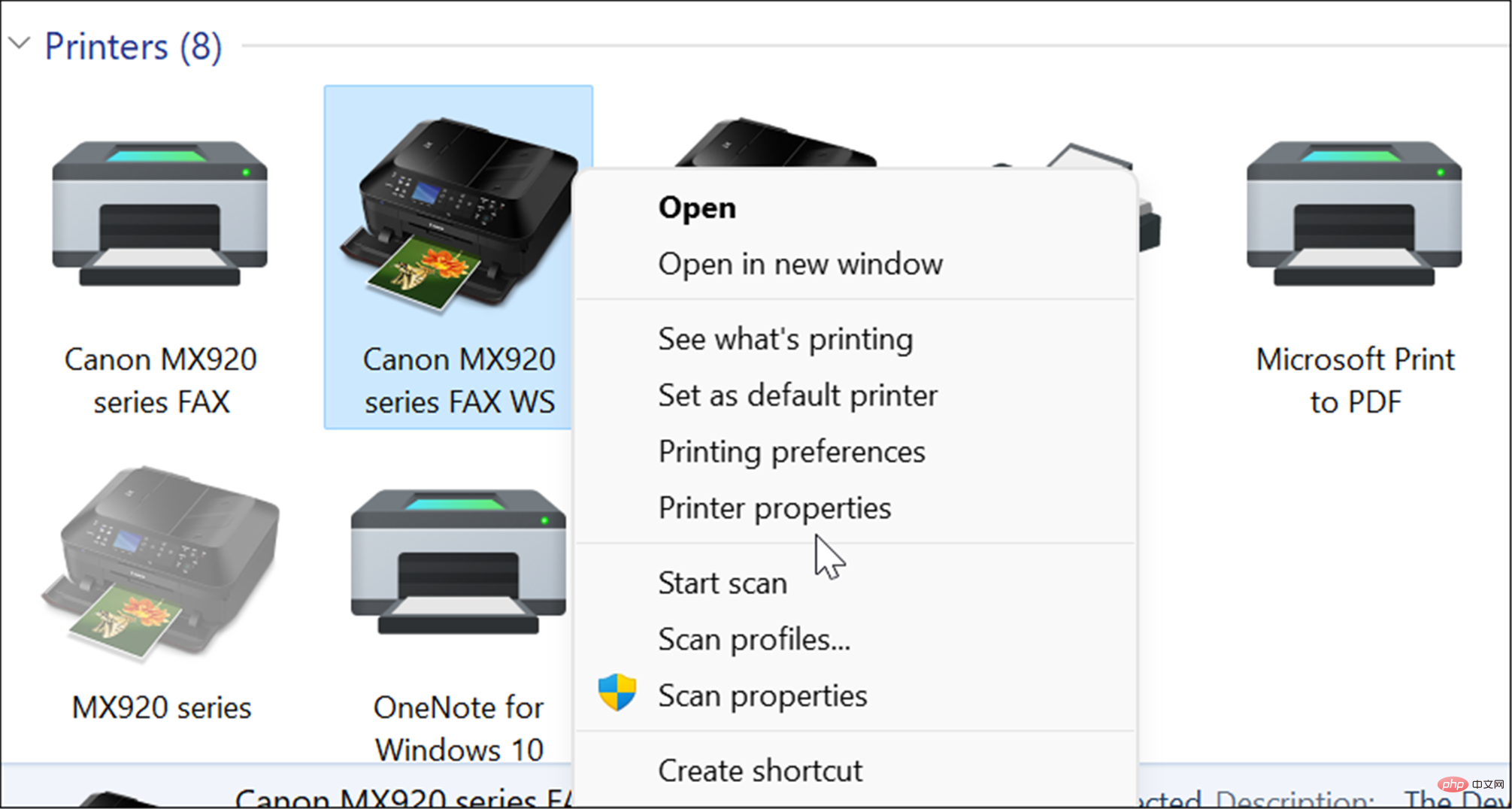 Apply
Apply および - OK をクリックしてプリンターを共有します。 これでプリンターが共有され、ネットワーク上の他の PC からプリンターに接続できるようになります。これを行うには、ファイル エクスプローラーを開いて、ネットワーク
フォルダーを選択します。 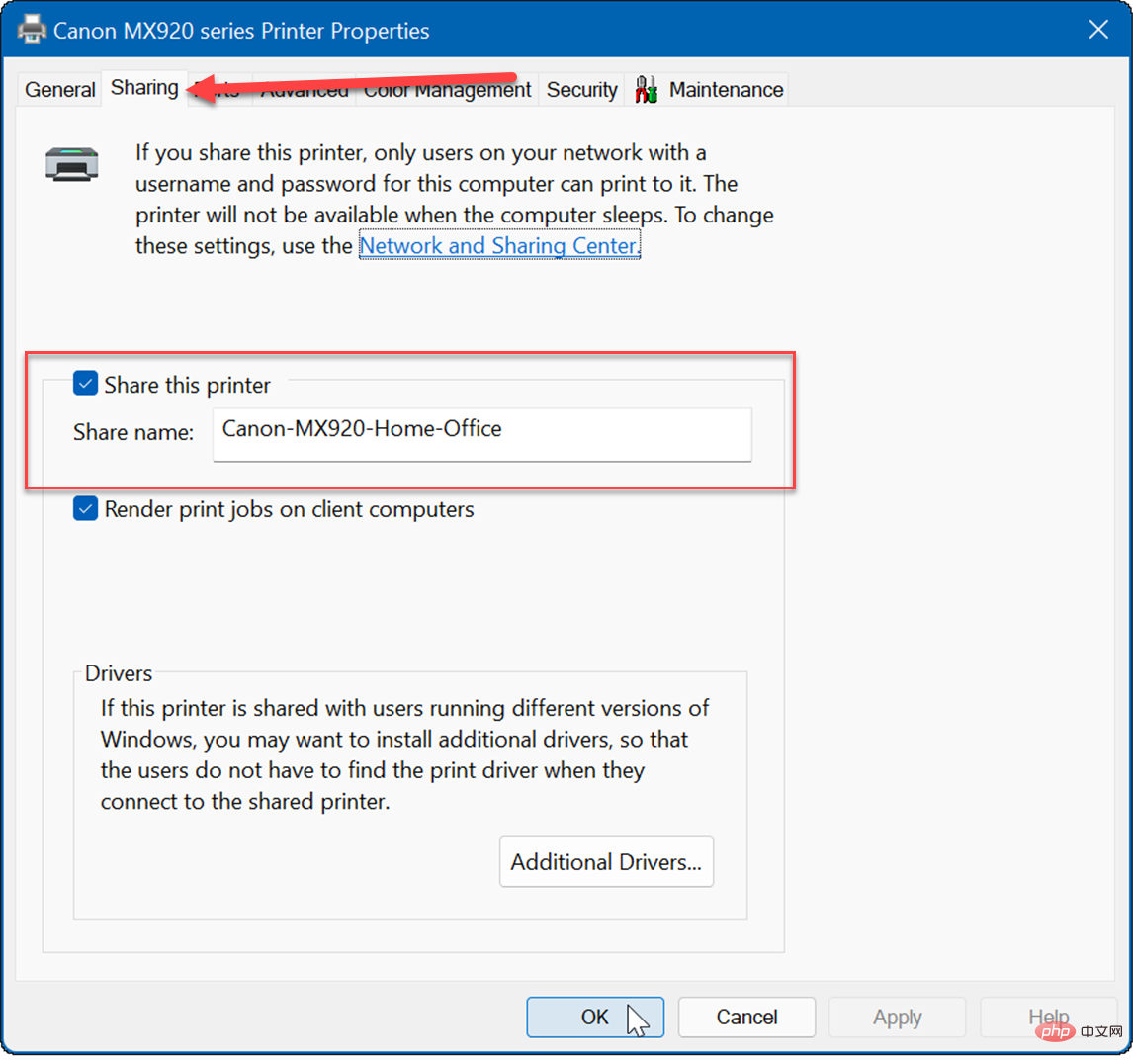
共有プリンタを右クリックし、メニューから - 接続を選択します。
- Windows 11 での印刷
PDF、共有ドキュメント、電子メールの場合、ハードコピーの印刷はそれほど重要ではなくなりました。かつてはありました。ただし、Windows 11 には引き続き印刷機能が組み込まれており、プリンターを共有する必要がある場合は引き続き共有できます。まだ Windows 11 を使用していない場合は、 Windows 10 からプリンターを共有することもできます。
以上がWindows 11 で共有プリンターを設定するにはどうすればよいですか?の詳細内容です。詳細については、PHP 中国語 Web サイトの他の関連記事を参照してください。
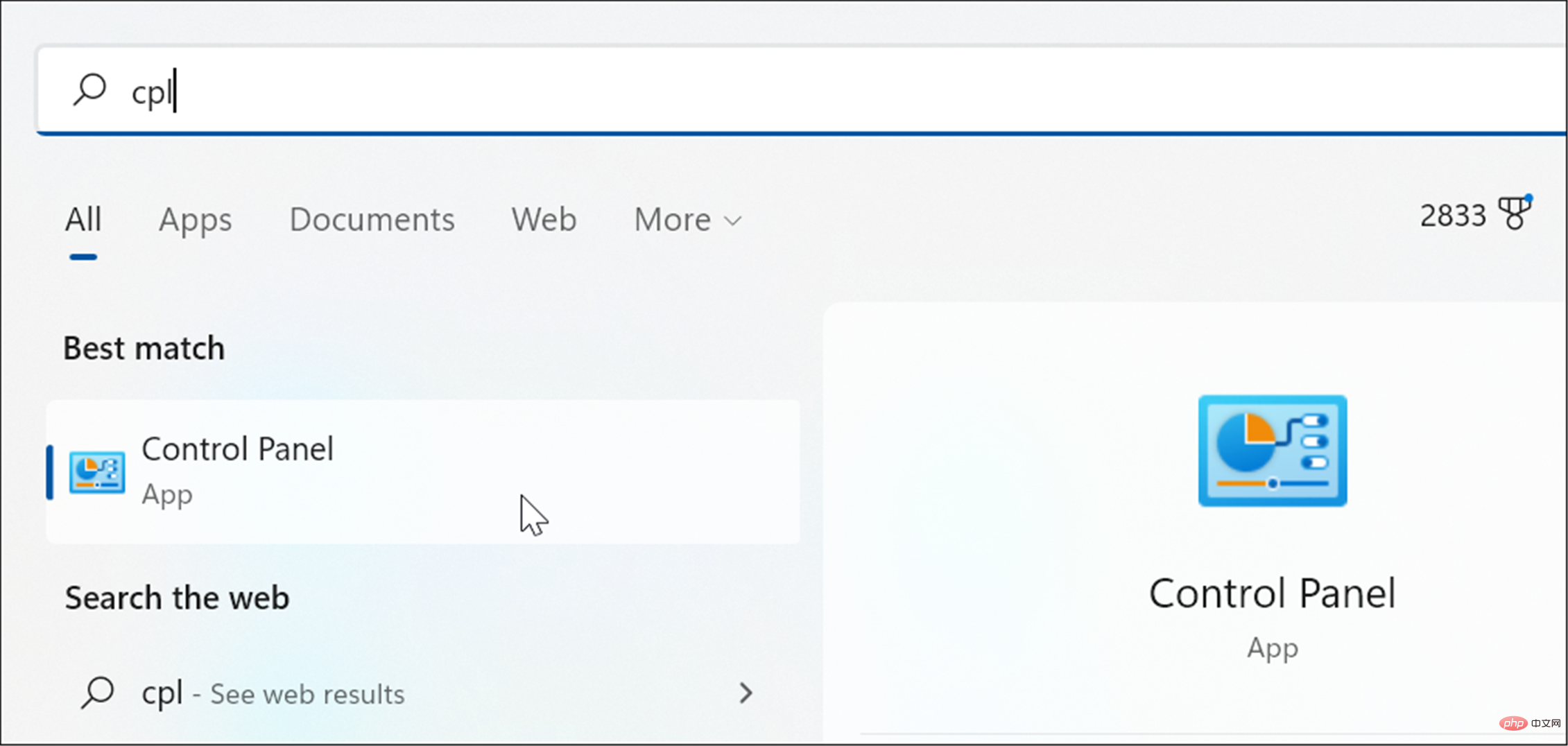
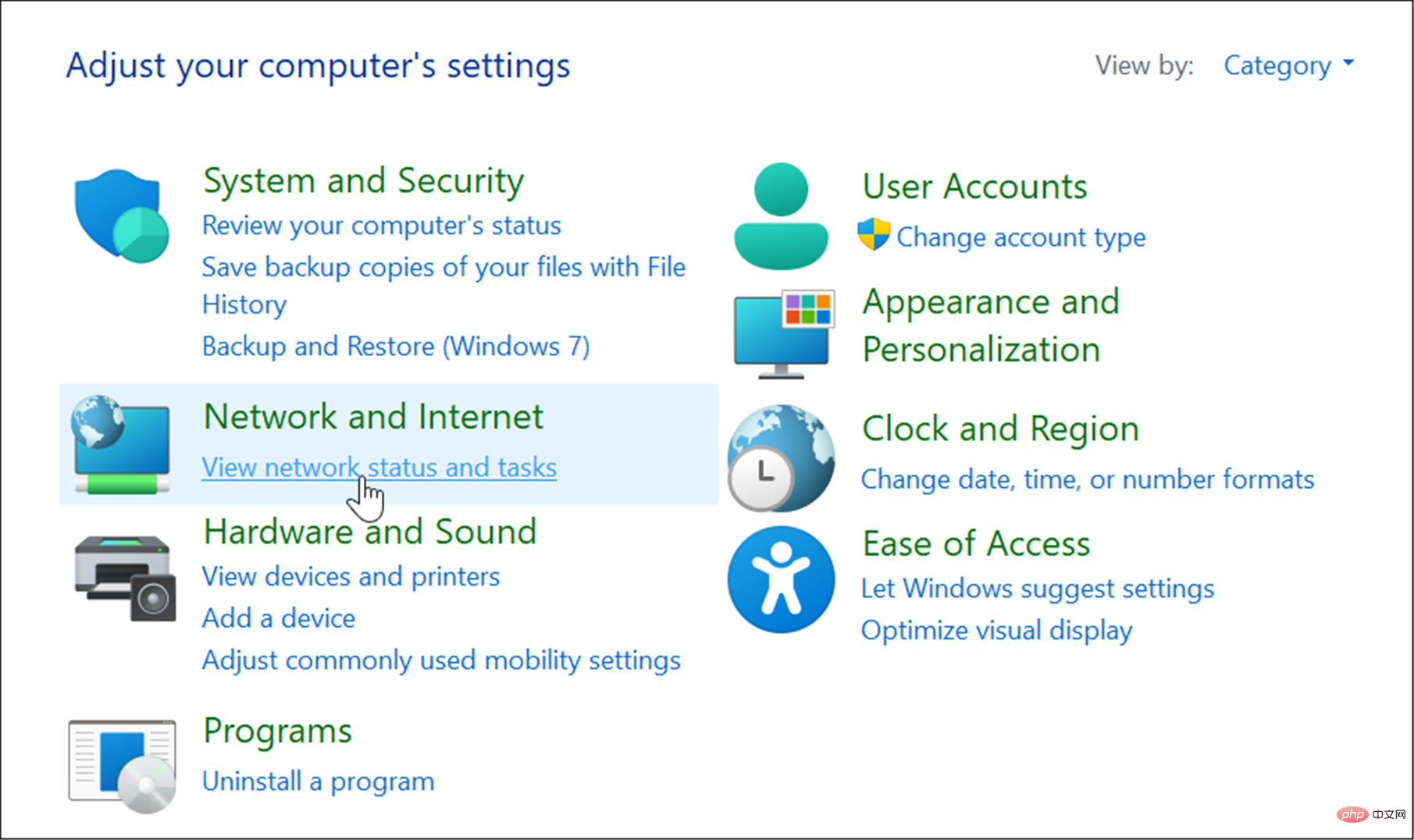 次に、左側の
次に、左側の 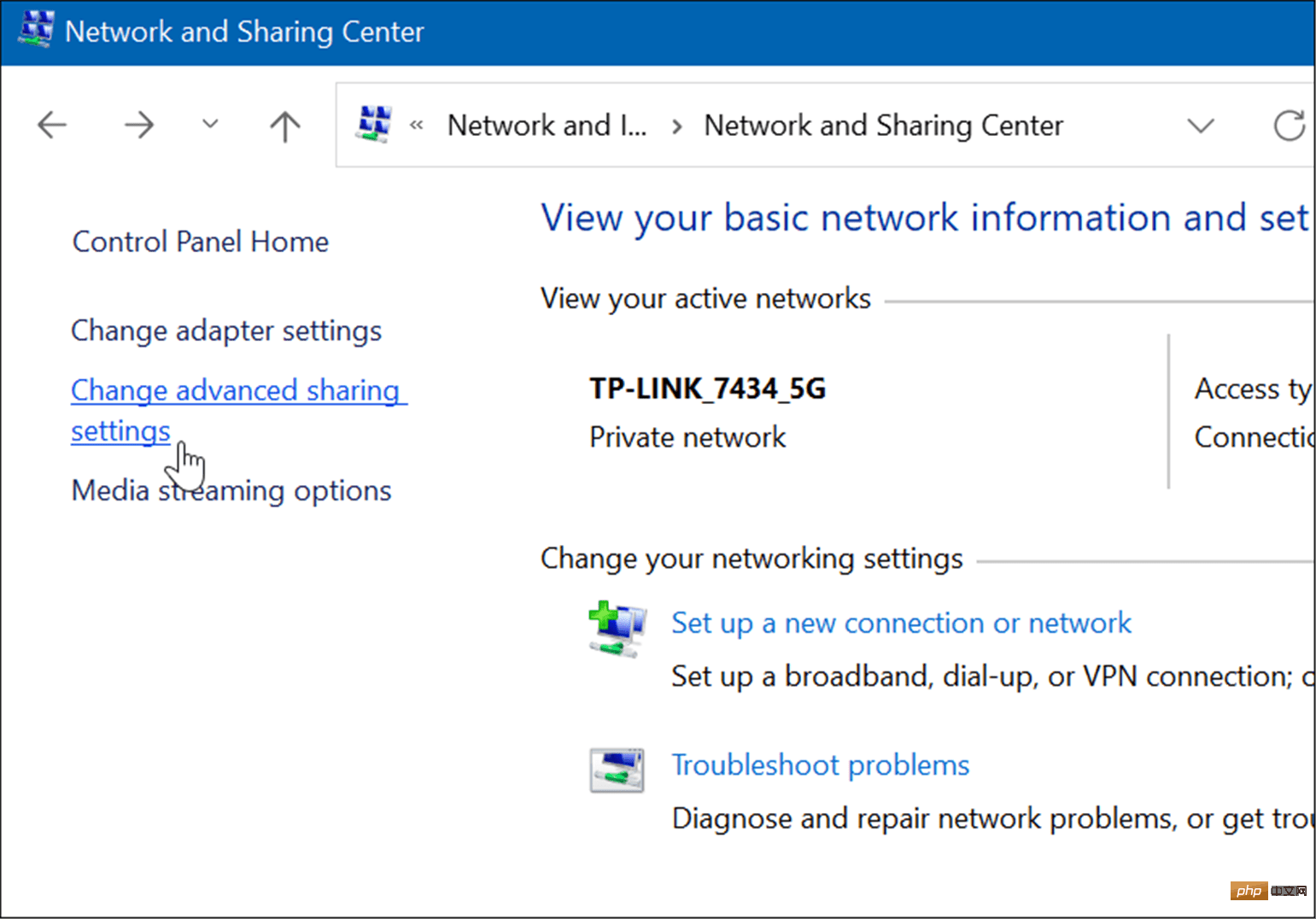 次に、「
次に、「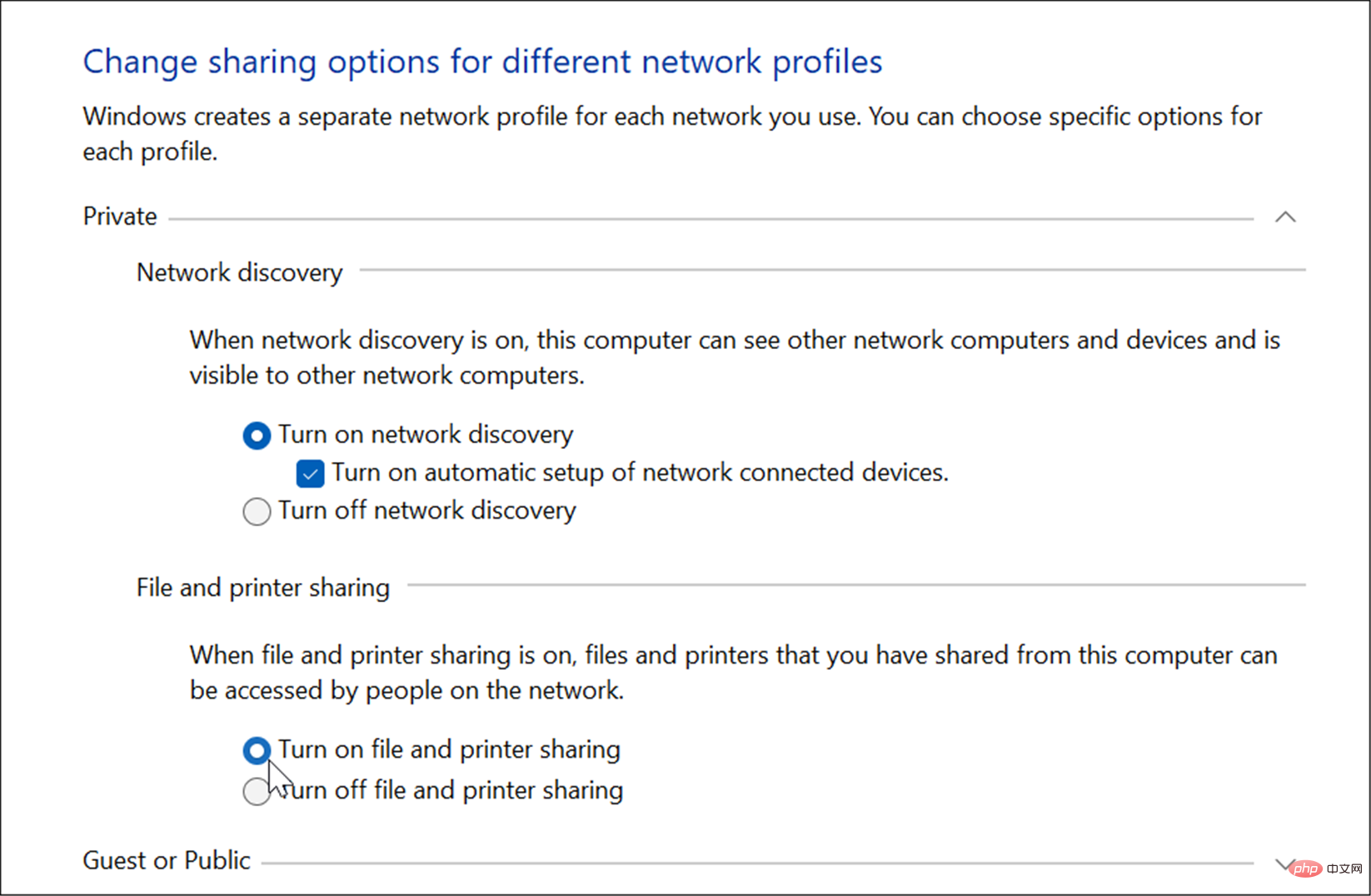 Windows 11 でプリンターを共有する方法
Windows 11 でプリンターを共有する方法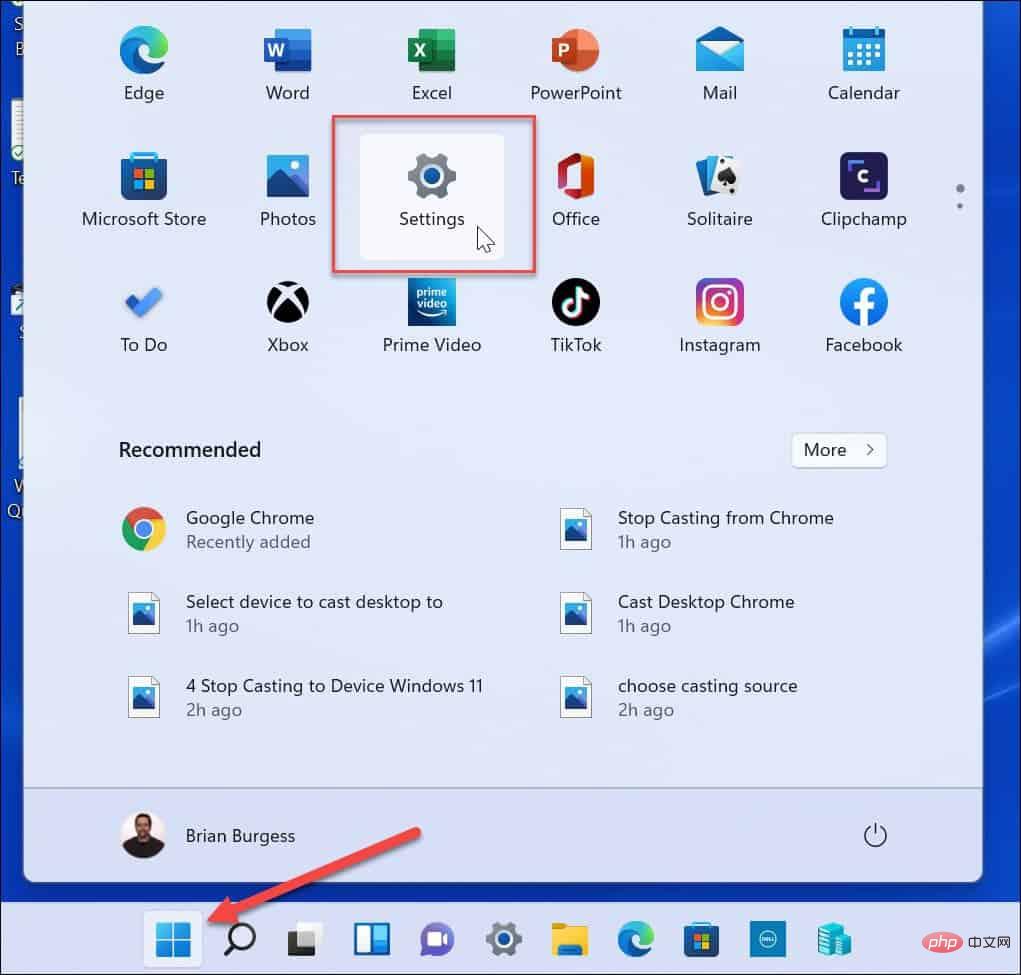 プリンターとスキャナー オプションを選択します。
プリンターとスキャナー オプションを選択します。 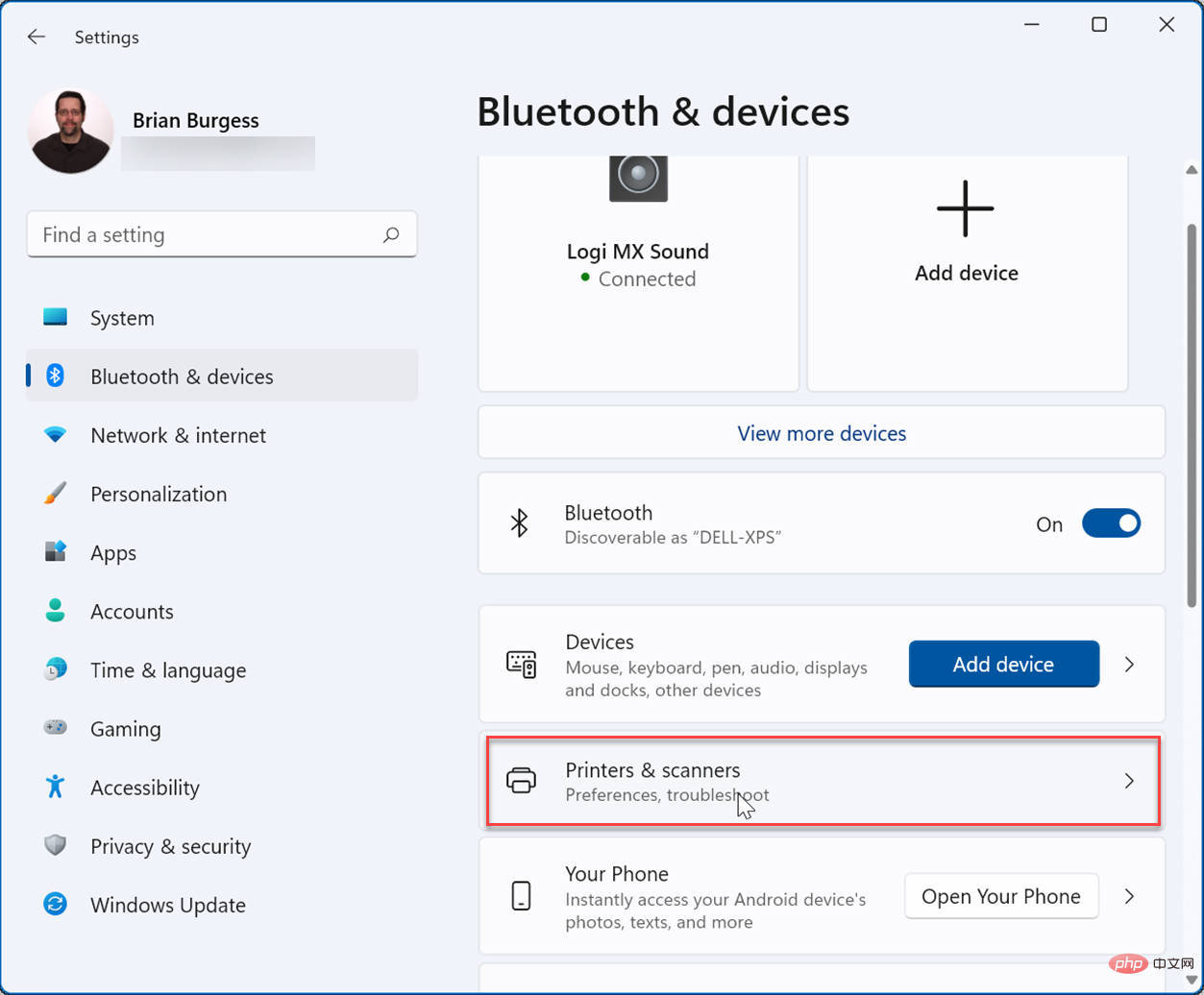 プリンターのプロパティ] オプションをクリックします。
プリンターのプロパティ] オプションをクリックします。 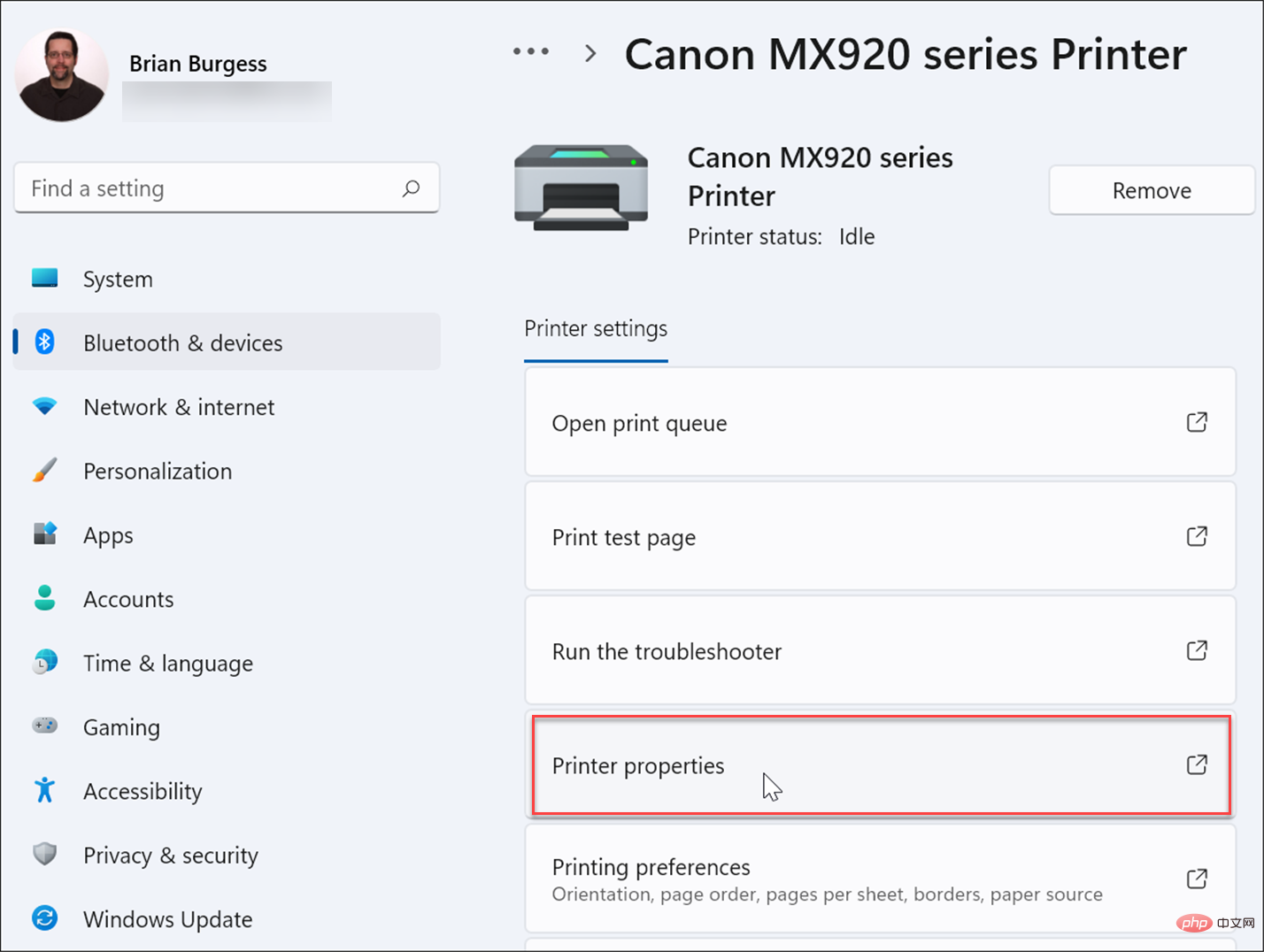 共有
共有 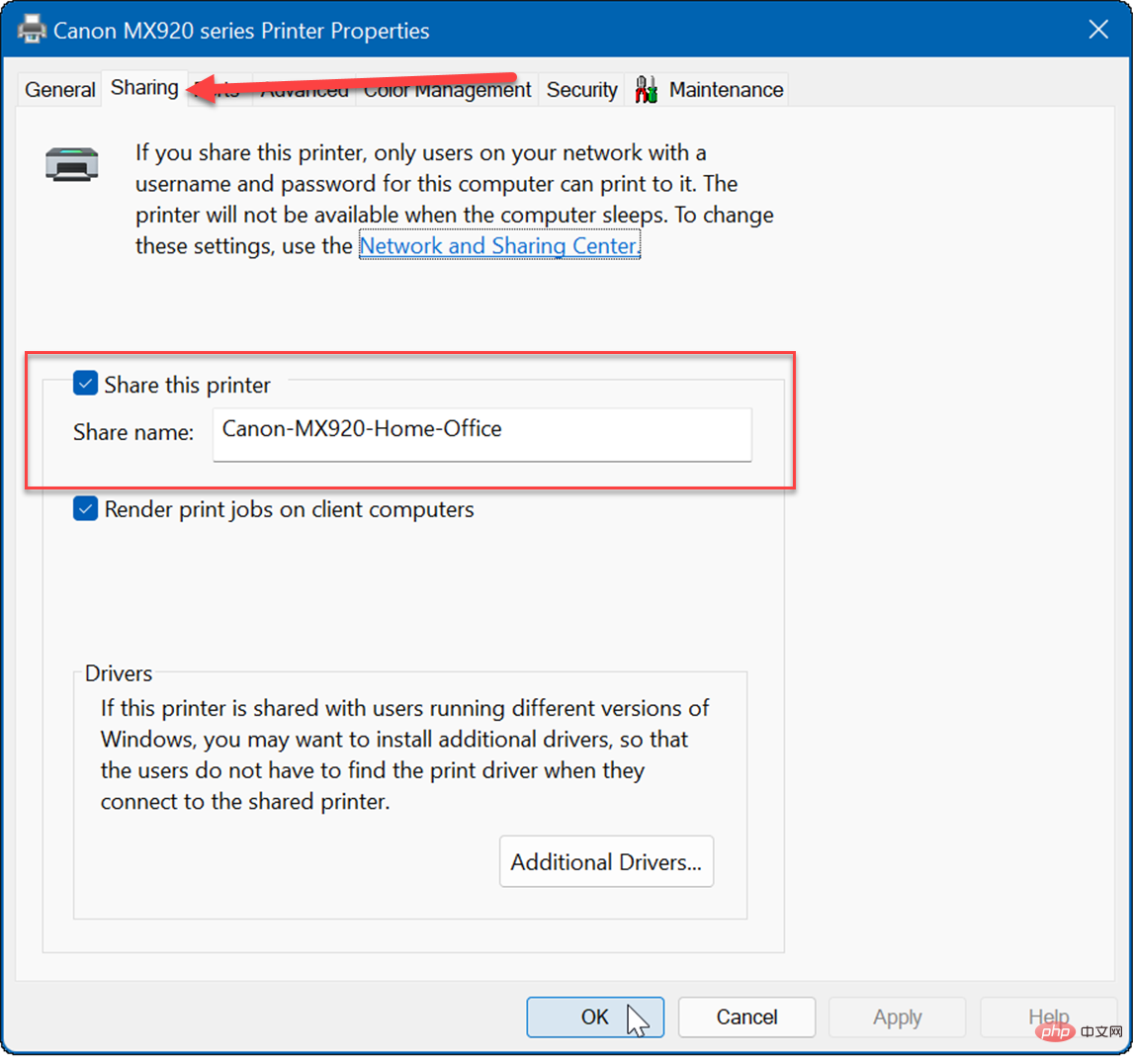
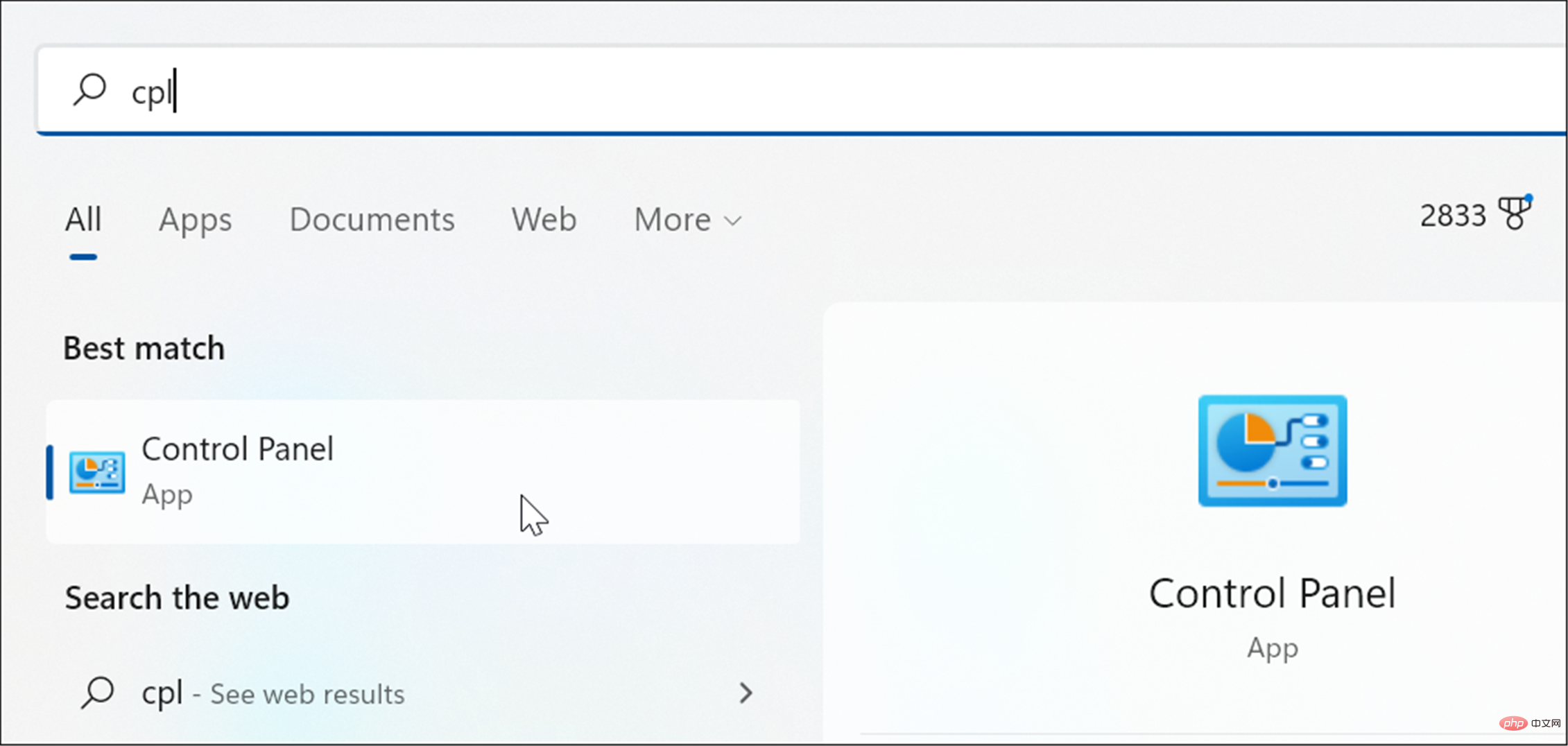 デバイスとプリンターの表示
デバイスとプリンターの表示 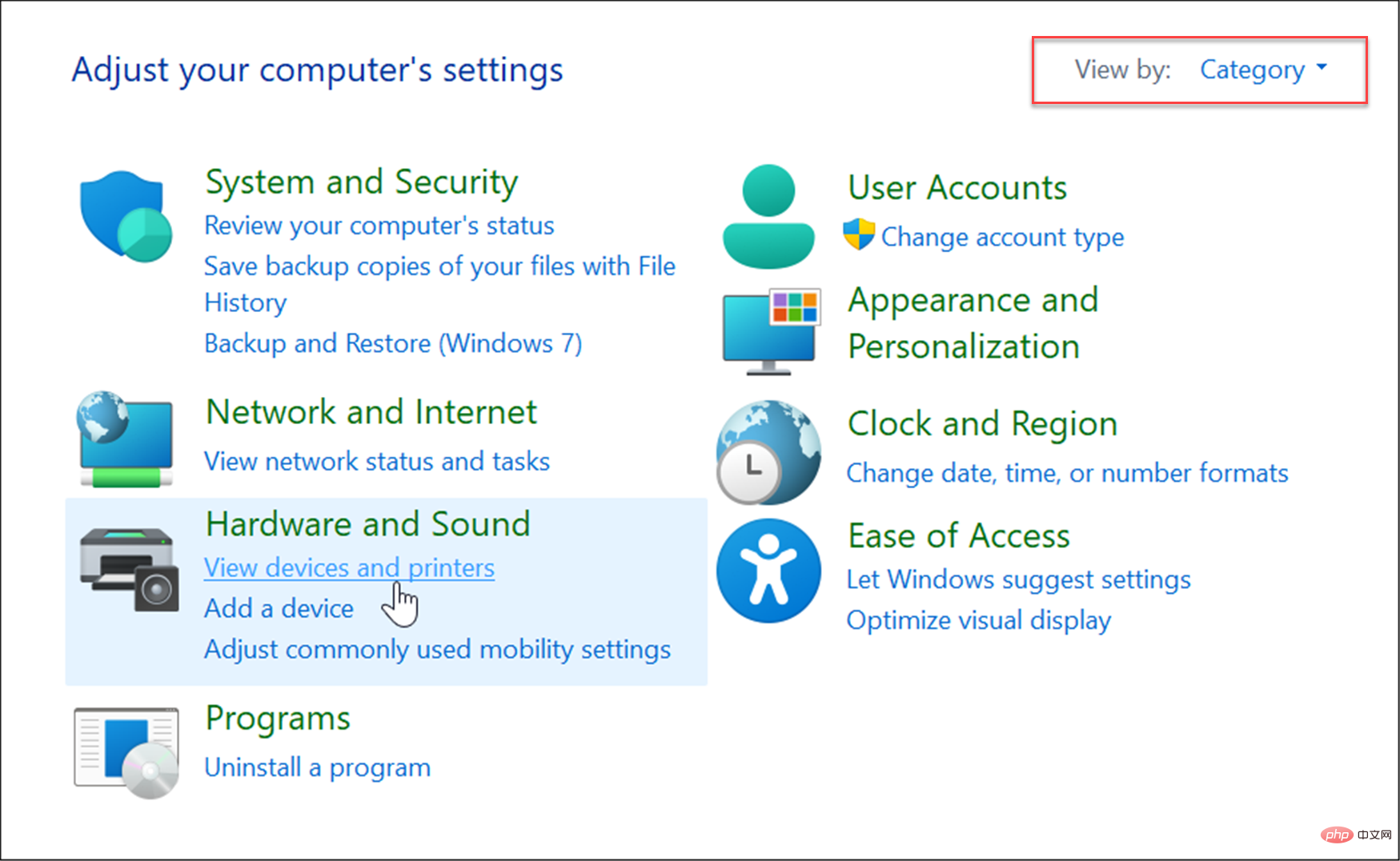 上部にある
上部にある 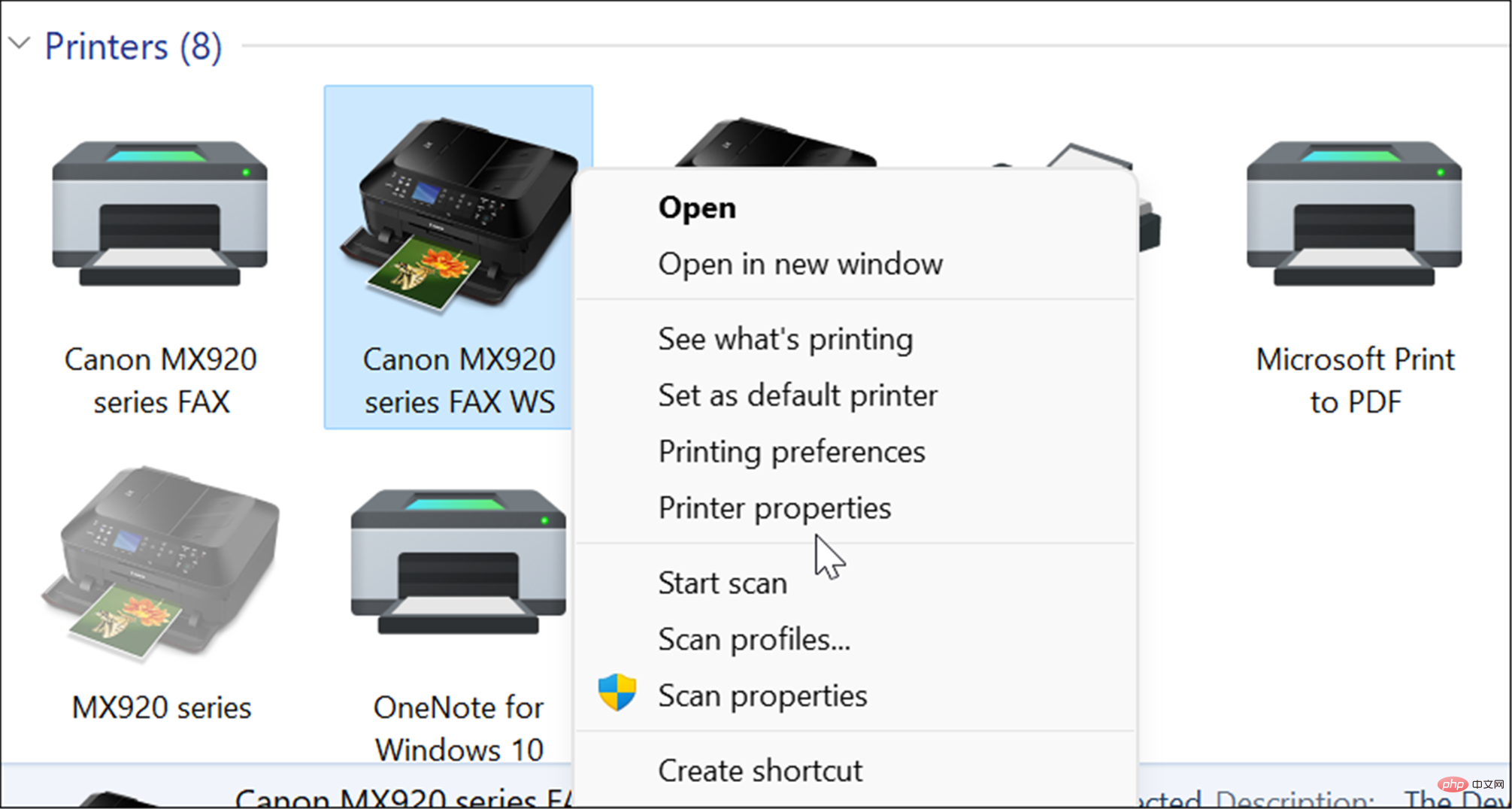 Apply
Apply